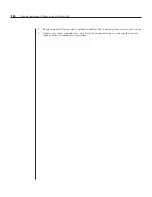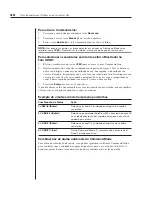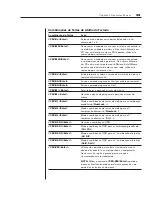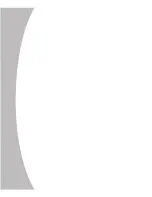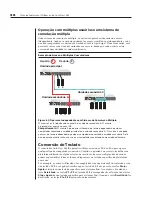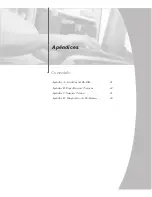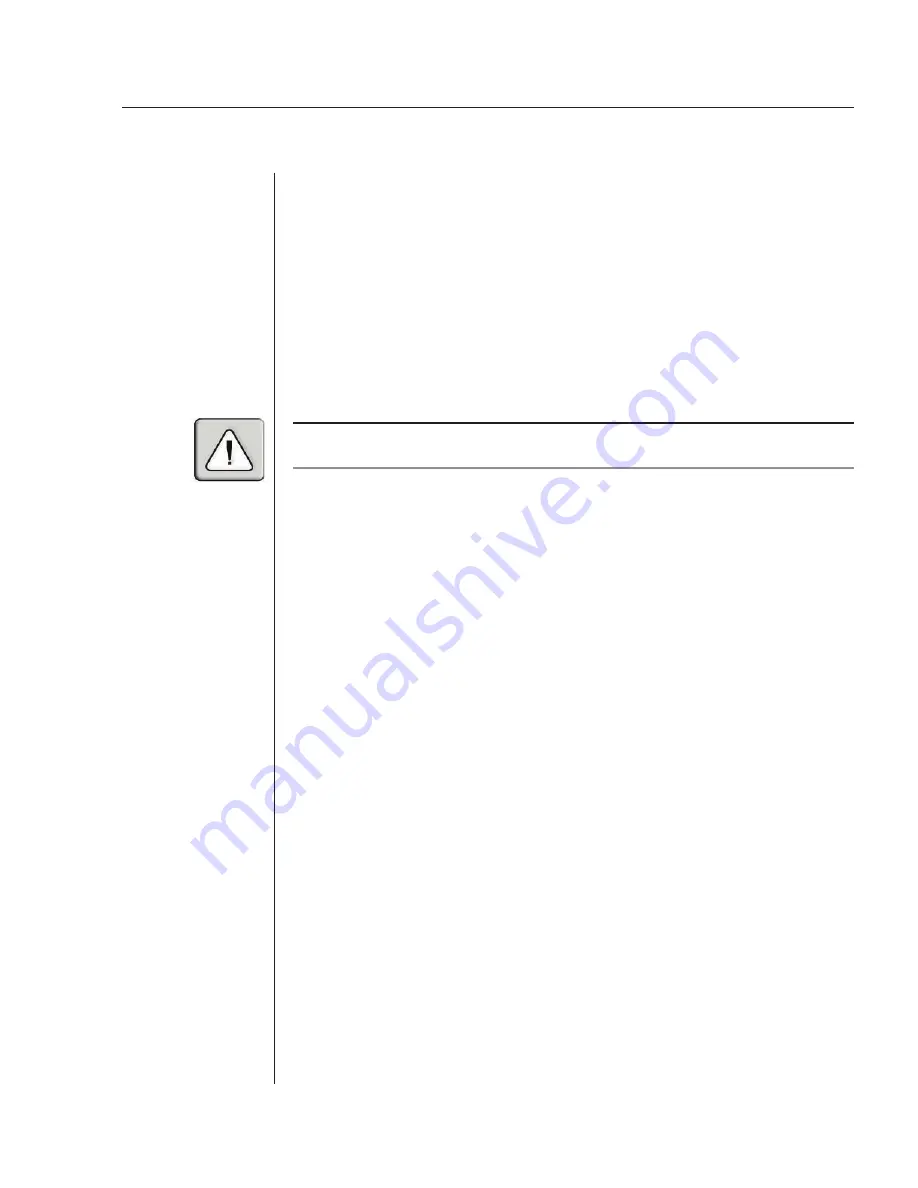
Capítulo 3: Operações Básicas
27
Para criar uma conta de administrador:
1. Pressione a tecla
Control
duas vezes para acessar a Administrator Channel List.
2. Pressione novamente a tecla
Control
duas vezes para acessar o menu Commands.
3. Destaque as opções
Administrator Functions - Setup Administrator.
A tela
Administrator Setup ser-lhe-á exibida.
4. Digite a sua senha e pressione
Enter
. (O uso de letras maiúsculas e minúsculas é
indiferente.)
5. Digite novamente a sua senha.
6. Introduza o número de minutos que pretende que passem sem atividade do
teclado/mouse antes do acesso do administrador ao sistema ser automaticamente
desconectado. O valor
Ø
mantém o administrador continuamente conectado ao
sistema;
60
é o valor máximo.
CUIDADO:
O modo de segurança é ativado assim que a senha for criada. Guarde uma cópia
da sua senha num local seguro.
Ser-lhe-á possível agora ver a opção F10 - Logout na parte inferior da janela
Administrator Channel List e um símbolo de cadeado fechado à direita do título do
menu.
Para confi gurar outros usuários:
1. Pressione a tecla
Control
duas vezes para acessar a Administrator Channel List.
2. Pressione novamente a tecla
Control
duas vezes para acessar o menu Commands.
3. Destaque as opções
Administrator Functions - Setup User 1
.
4. Destaque a opção
Name
e digite o nome para este usuário.
5. Destaque a opção
Password
e digite a senha. Em seguida, volte a confirmar a senha
para este usuário. (O uso de letras maiúsculas e minúsculas é indiferente.)
6. Destaque a opção
Logout Time
. Digite um valor em minutos para o tempo
de encerramento da sessão deste usuário. O valor
Ø
mantém o administrador
continuamente conectado ao sistema,
60
é o valor máximo. O valor predefinido é
5 minutos.
7. Destaque a opção
Access Setup
. Esta opção permitir-lhe-á ver uma lista de todos
os servidores conectados na lista de canais. Em cada um dos servidores, selecione
um nível de acesso para este usuário selecionando uma das teclas de função
listadas na tela:
F5
para negação de acesso,
F6
para visualização somente ou
F7
para capacidade de visualização e utilização do teclado/mouse. A configuração
predefinida é para acesso completo. Todas as alterações terão efeito imediatamente.
Pressione
Enter
quando tiver terminado.
8. Pressione
Enter
para aceitar as suas seleções e repita os passos 3-7 para todos os
outros usuários.
Summary of Contents for AutoView 416
Page 6: ......
Page 7: ...Contents 1 Product Overview Features and Benefits 3 Compatibility 6 Safety Precautions 6...
Page 8: ......
Page 14: ......
Page 24: ......
Page 40: ...34 AutoView 424 Installer User Guide...
Page 41: ...Contents 4 Advanced Operations Multiuser Operation 37 Keyboard Translation 38...
Page 42: ......
Page 48: ......
Page 56: ......
Page 57: ...Guide d installation et d utilisation AutoView 416 424...
Page 62: ......
Page 64: ......
Page 70: ......
Page 80: ......
Page 96: ...34 AutoView 424 Guide d installation et d utilisation...
Page 98: ......
Page 104: ......
Page 112: ......
Page 113: ...Gu a de uso instalaci n AutoView 416 424...
Page 118: ......
Page 120: ......
Page 126: ......
Page 136: ......
Page 152: ...34 Gu a de uso instalaci n de AutoView 424...
Page 153: ...Contenido 4 Operaciones avanzadas Operaci n multiusuario 37 Conversi n de teclado 38...
Page 154: ......
Page 160: ......
Page 168: ......
Page 169: ...Guia de Instala o Utiliza o AutoView 416 424...
Page 174: ......
Page 176: ......
Page 182: ......
Page 192: ......
Page 208: ...34 Guia de Instala o Utiliza o do AutoView 424...
Page 209: ...Conte do 4 Opera es Avan adas Opera o com M ltiplos Usu rios 37 Convers o do Teclado 38...
Page 210: ......
Page 216: ......
Page 224: ......